メールパスワードの変更
メール利用者自身が変更を行う場合にはコントロールパネルへ一般ユーザ権限でログインする必要があります。また、管理者権限でも操作可能です(コントロールパネルへのログイン方法についてはログイン/ログアウト方法をご参照ください)。
メールパスワードの変更方法
- コントロールパネルの[トップページ]の[メニュー]から[パスワード設定]アイコンをクリックします。
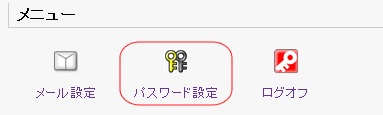
※一般ユーザ権限でログインした場合は[一般ユーザ・メニュー]の[パスワード設定]アイコンからでも変更できます。
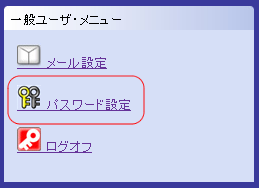
- [パスワード変更]ページが表示されますので、[新パスワード]と[新パスワード(再入力)]へ新しいパスワードを入力します。
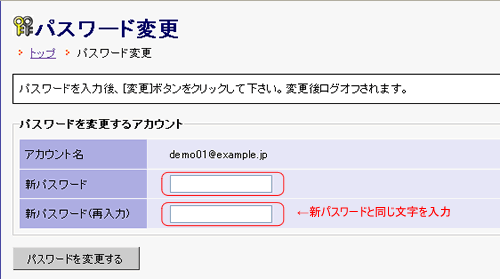
新パスワードをご入力の際には下記をご注意ください
- 新しいパスワードは8文字から32文字でご入力ください。
- 新しいパスワードは半角英数文字で、英文字と数字をおりまぜてご入力ください(英文字のみまたは数字のみでのご入力はエラーとなります)
- 新しいパスワードは大文字・小文字を区別しますので、お間違えのないようにご入力ください。
- 新パスワードの入力が完了したら、[パスワードを変更する]ボタンをクリックします。
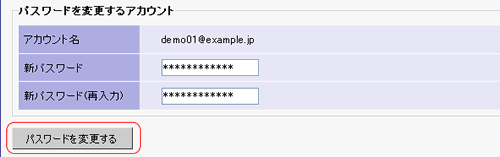
- 確認画面が表示されますので、[OK]ボタンをクリックします。

- コントロールパネルから自動的にログアウトしますので、新しいパスワードで再度ログインを行ってください。
パスワード変更に失敗した場合
コントロールパネルへ管理者権限でログインして、再度設定変更を行う必要があります。
コントロールパネルへ管理者権限でログインして、再度設定変更を行う必要があります。
- 個人でのご契約の方は、管理者権限でログインしてパスワードを再設定してください。
- 法人でのご契約の方は、管理者権限でログイン可能な担当者へパスワードの再設定をご依頼ください。
- パソコンのメールソフトに設定されているメールパスワードを新しいパスワードに変更してください。